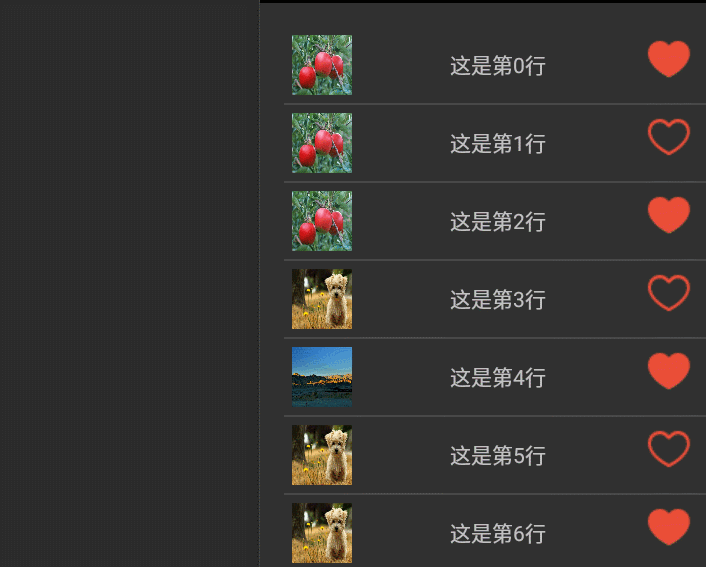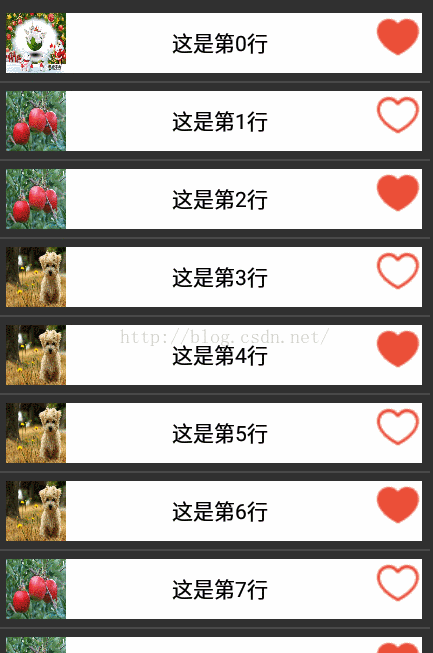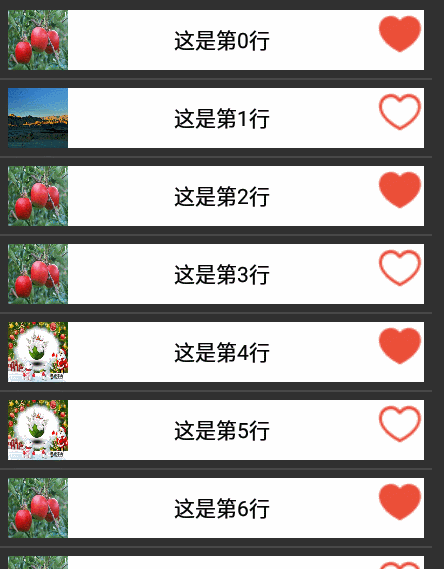android之baseAdapter实现listview里控件点击和左滑收藏(个人感觉已完美解决)
本文主要记录一些零碎的东西
在开发中ListView经常使用到,可以点击一行的数据,但是如果想点击一行里面的某个控件,比如按钮,用SimpleAdapter添加一个按钮到ListView的条目中,会发现可以添加,但是却无法获得焦点,点击操作被ListView的Item所覆盖就需要自己实现ListView的adapter,首先看一下效果
项目中遇到,抽出来单独实现一下,看看是怎么实现的
需要写一个类继承BaseAdapter,需要重新它的几个方法,最重要的是getView()方法。
当系统开始绘制ListView的时候,首先调用getCount()方法。得到它的返回值,即ListView的长度。然后系统调用getView()方法,根据这个长度逐一绘制ListView的每一行。也就是说,如果让getCount()返回1,那么只显示一行。而getItem()和getItemId()则在需要处理和取得Adapter中的数据时调用。
ListView优化:通过convertView+ViewHolder来实现,ViewHolder就是一个静态类,使用 ViewHolder 的关键好处是缓存了显示数据的视图(View),加快了 UI 的响应速度。当判断 convertView == null 的时候,如果为空,就会根据设计好的List的Item布局(XML),来为convertView赋值,并生成一个viewHolder来绑定converView里面的各个View控件(XML布局里面的那些控件)。再用convertView的setTag将viewHolder设置到Tag中,以便系统第二次绘制ListView时从Tag中取出。
在getView里对需要有点击监听的控件进行点击事件的监听,下面看看具体代码实现
import android.content.Context;
import android.util.Log;
import android.view.LayoutInflater;
import android.view.View;
import android.view.ViewGroup;
import android.widget.BaseAdapter;
import android.widget.ImageView;
import android.widget.TextView;
import java.util.List;
import java.util.Map;
/** 自定义的adapter extends BaseAdapter,可以点击里面的控件
* Created by chenling on 2016/4/19.
*/
public class MyAdapter extends BaseAdapter {
private Context context;
private List<Map<String, Object>> list;
/**构造函数
* @param context context
* @param list List<Map<String, Object>>类型要显示的数据
* */
public MyAdapter(Context context,List<Map<String, Object>> list) {
this.context = context;
this.list = list;
}
//在此适配器中所代表的数据集中的条目数
@Override
public int getCount() {
return list.size();
}
//在此适配器中所代表的数据集中的指定位置的条目
@Override
public Object getItem(int position) {
return list.get(position);
}
@Override
public long getItemId(int position) {
return position;
}
@Override
public View getView(int position, View convertView, ViewGroup parent) {
final ViewHolder holder;
final String info = list.get(position).get("info").toString();
final int pos = position;
if (convertView == null) {
convertView = LayoutInflater.from(context).inflate(R.layout.list_item, null);
holder = new ViewHolder();
/**得到各个控件的对象*/
holder.pic = (ImageView) convertView.findViewById(R.id.imageView);
holder.collect = (ImageView) convertView.findViewById(R.id.collect);
holder.textView = (TextView) convertView.findViewById(R.id.textView);
convertView.setTag(holder);//绑定ViewHolder对象
}else{
holder = (ViewHolder)convertView.getTag();//取出ViewHolder对象
}
holder.pic.setBackgroundResource((Integer)list.get(position).get("img"));
holder.textView.setText(list.get(position).get("info").toString());
if("true".equals(list.get(position).get("select"))){
holder.collect.setBackgroundResource(R.drawable.collect_selected);
}
//点击可以更改图片,模拟收藏
holder.collect.setOnClickListener(new View.OnClickListener() {
@Override
public void onClick(View v) {
Log.i("slack","collectOnClick info:"+info);
Log.i("slack","current select:"+list.get(pos).get("select"));
if("false".equals(list.get(pos).get("select"))){
// unselect --> select
holder.collect.setBackgroundResource(R.drawable.collect_selected);
list.get(pos).put("select","true");
}else{
// select --> unselect
holder.collect.setBackgroundResource(R.drawable.collect);
list.get(pos).put("select","false");
}
}
});
return convertView;
}
/**存放控件*/
public final class ViewHolder{
public ImageView pic,collect;
public TextView textView;
}
}
import android.app.Activity;
import android.os.Bundle;
import android.util.Log;
import android.view.View;
import android.widget.AdapterView;
import android.widget.ListView;
import java.util.ArrayList;
import java.util.HashMap;
import java.util.List;
import java.util.Map;
/** 使用自定义的adapter listView里可以点击里面的控件
* Created by chenling on 2016/4/19.
*/
public class MainActivity extends Activity {
private int[] pic = {R.drawable.a,R.drawable.b,R.drawable.c,R.drawable.d};
private ListView listView;
private MyAdapter myAdapter;
@Override
protected void onCreate(Bundle savedInstanceState) {
super.onCreate(savedInstanceState);
setContentView(R.layout.activity_main);
myAdapter = new MyAdapter(this,getDate());
listView = (ListView) findViewById(R.id.lv);
listView.setOnItemClickListener(new AdapterView.OnItemClickListener() {
@Override
public void onItemClick(AdapterView<?> parent, View view, int position, long id) {
Log.i("slack","onItemClick position:"+position);
}
});
listView.setAdapter(myAdapter);
}
/**添加一个得到数据的方法,方便使用*/
private List<Map<String, Object>> getDate(){
List<Map<String, Object>> listItem = new ArrayList<>();
/**为动态数组添加数据*/
for(int i=0;i<20;i++)
{
Map<String, Object> map = new HashMap<>();
map.put("img",pic[(int)((Math.random()*10)%4)]);
map.put("info", "这是第"+i+"行");
map.put("select",(i % 2 == 0) ?"true":"false");
listItem.add(map);
}
return listItem;
}
}
附件:module下载:http://download.csdn.net/detail/i_do_can/9496141
- - - - - - - - - - - - - - -更新 2014-04-21 - - - - - - - - - - -
新增listView里的item左滑事件,先看看效果
代码是在上面的基础上实现的,思路还是修改自定义adapter,添加Touch监听,实际过程中发现adapter里设置的Touch监听被listView的item点击事件覆盖了,只可以监听到MotionEvent.ACTION_DOWN,其他动作就接收不到了。这个可以通过 return true来不响应Item的点击,但是一旦return true,Item的点击就永远不被监听到啦。
解决思路就是adapter里设置单个view的OnClick事件,这里面回调activity里的点击事件,同时activity里不设置OnItemClick,看看代码:
MainActivity:取消Item的点击事件监听代码,新增一个回调函数
import android.app.Activity;
import android.os.Bundle;
import android.util.Log;
import android.view.MotionEvent;
import android.view.View;
import android.widget.AdapterView;
import android.widget.ListView;
import java.util.ArrayList;
import java.util.HashMap;
import java.util.List;
import java.util.Map;
/** 使用自定义的adapter listView里可以点击里面的控件
* Created by chenling on 2016/4/19.
*/
public class MainActivity extends Activity {
private int[] pic = {R.drawable.a,R.drawable.b,R.drawable.c,R.drawable.d};
private ListView listView;
private MyAdapter myAdapter;
private float oldX,newX;
@Override
protected void onCreate(Bundle savedInstanceState) {
super.onCreate(savedInstanceState);
setContentView(R.layout.activity_main);
myAdapter = new MyAdapter(this,getDate());
listView = (ListView) findViewById(R.id.lv);
// listView.setOnItemClickListener(new AdapterView.OnItemClickListener() {
// @Override
// public void onItemClick(AdapterView<?> parent, View view, int position, long id) {
// Log.i("slack", "onItemClick position:" + position);
// }
// });
listView.setAdapter(myAdapter);
}
/**添加一个得到数据的方法,方便使用*/
private List<Map<String, Object>> getDate(){
List<Map<String, Object>> listItem = new ArrayList<>();
/**为动态数组添加数据*/
for(int i=0;i<20;i++)
{
Map<String, Object> map = new HashMap<>();
map.put("img",pic[(int)((Math.random()*10)%4)]);
map.put("info", "这是第"+i+"行");
map.put("select",(i % 2 == 0) ?"true":"false");
listItem.add(map);
}
return listItem;
}
//单个Item 的点击事件(回调,参数为被点击的位置)
public void onItemClick(int position){
Log.i("slack", "onItemClick position:..." + position);
}
}因为左滑时需要显示一个新的控件,所以布局文件需要换一换,新增一个控件,visible=gone
<?xml version="1.0" encoding="utf-8"?>
<LinearLayout xmlns:android="http://schemas.android.com/apk/res/android"
android:layout_width="match_parent"
android:layout_height="wrap_content"
android:padding="5dp">
<ImageView
android:id="@+id/imageView"
android:layout_width="40dp"
android:layout_height="40dp"
/>
<LinearLayout
android:layout_width="0dp"
android:layout_height="match_parent"
android:layout_weight="1"
android:paddingRight="10dp"
>
<TextView
android:id="@+id/textView"
android:layout_width="wrap_content"
android:layout_height="match_parent"
android:singleLine="true"
android:ellipsize="end"
android:text="1111111"
android:layout_weight="1"
android:gravity="center"
/>
<ImageView
android:id="@+id/collect"
android:paddingTop="3dp"
android:layout_width="wrap_content"
android:layout_height="wrap_content"
android:background="@drawable/collect"/>
</LinearLayout>
<ImageView
android:visibility="gone"
android:id="@+id/slideCollect"
android:paddingTop="3dp"
android:paddingRight="20dp"
android:layout_width="wrap_content"
android:layout_height="wrap_content"
android:background="@drawable/collect"
android:layout_alignParentTop="true"
android:layout_alignParentRight="true"
android:layout_alignParentEnd="true" />
</LinearLayout>
接着看看adapter里的实现
import android.content.Context;
import android.util.Log;
import android.view.LayoutInflater;
import android.view.MotionEvent;
import android.view.View;
import android.view.ViewGroup;
import android.widget.BaseAdapter;
import android.widget.ImageView;
import android.widget.LinearLayout;
import android.widget.TextView;
import java.util.List;
import java.util.Map;
/** 自定义的adapter extends BaseAdapter,可以点击里面的控件,左滑事件
* Created by chenling on 2016/4/19.
*/
public class MyAdapter extends BaseAdapter {
private Context context;
private List<Map<String, Object>> list;
private float downx,upx;//单行左滑时
private ImageView curSelect;
/**构造函数
* @param context context
* @param list List<Map<String, Object>>类型要显示的数据
* */
public MyAdapter(Context context,List<Map<String, Object>> list) {
this.context = context;
this.list = list;
}
//在此适配器中所代表的数据集中的条目数
@Override
public int getCount() {
return list.size();
}
//在此适配器中所代表的数据集中的指定位置的条目
@Override
public Object getItem(int position) {
return list.get(position);
}
@Override
public long getItemId(int position) {
return position;
}
@Override
public View getView(int position, View convertView, ViewGroup parent) {
final ViewHolder holder;
final String info = list.get(position).get("info").toString();
final int pos = position;
if (convertView == null) {
//这个布局可以实现滑动出现,是通过visible 属性,weight = 1 来实现,没有listItem消失一部分
convertView = LayoutInflater.from(context).inflate(R.layout.list_item, null);
holder = new ViewHolder();
/**得到各个控件的对象*/
holder.linerLayout = (LinearLayout)convertView.findViewById(R.id.linerLayout);
holder.pic = (ImageView) convertView.findViewById(R.id.imageView);
holder.collect = (ImageView) convertView.findViewById(R.id.collect);
holder.textView = (TextView) convertView.findViewById(R.id.textView);
holder.slideCollect = (ImageView)convertView.findViewById(R.id.slideCollect);
convertView.setTag(holder);//绑定ViewHolder对象
}else{
holder = (ViewHolder)convertView.getTag();//取出ViewHolder对象
}
holder.pic.setBackgroundResource((Integer) list.get(position).get("img"));
holder.textView.setText(list.get(position).get("info").toString());
if("true".equals(list.get(position).get("select"))){
holder.collect.setBackgroundResource(R.drawable.collect_selected);
holder.slideCollect.setBackgroundResource(R.drawable.collect_selected);
}
//点击可以更改图片,模拟收藏
holder.collect.setOnClickListener(new View.OnClickListener() {
@Override
public void onClick(View v) {
Log.i("slack", "collectOnClick info:" + info);
Log.i("slack", "current select:" + list.get(pos).get("select"));
if ("false".equals(list.get(pos).get("select"))) {
// unselect --> select
holder.collect.setBackgroundResource(R.drawable.collect_selected);
list.get(pos).put("select", "true");
} else {
// select --> unselect
holder.collect.setBackgroundResource(R.drawable.collect);
list.get(pos).put("select", "false");
}
}
});
holder.slideCollect.setOnClickListener(new View.OnClickListener() {
@Override
public void onClick(View v) {
if ("false".equals(list.get(pos).get("select"))) {
// unselect --> select
holder.slideCollect.setBackgroundResource(R.drawable.collect_selected);
list.get(pos).put("select", "true");
} else {
// select --> unselect
holder.slideCollect.setBackgroundResource(R.drawable.collect);
list.get(pos).put("select", "false");
}
}
});
//不能写,把listview里的item的点击事件取消了,不过可以强转activity,然后回调里面的方法
convertView.setOnClickListener(new View.OnClickListener() {
@Override
public void onClick(View v) {
// Log.i("slack","convertView OnClickListener");
//回调MainActivity 里的方法,传回被点击的itemd的position
((MainActivity)context).onItemClick(pos);
}
});
////为每一个view项设置触控监听 左滑出现收藏按钮 跟listView.setOnItemClickListener应该是冲突了
convertView.setOnTouchListener(new View.OnTouchListener() {
@Override
public boolean onTouch(View v, MotionEvent event) {
final ViewHolder holder = (ViewHolder) v.getTag();
//当按下时处理
if (event.getAction() == MotionEvent.ACTION_DOWN) {
//获取按下时的x轴坐标
downx = event.getX();
Log.i("slack","convertView downx:"+downx);
//判断之前是否出现了收藏按钮如果存在就隐藏
if (curSelect != null) {
if(curSelect.getVisibility() == View.VISIBLE){
curSelect.setVisibility(View.GONE);
return true;
}
}
//解决下面的MotionEvent.ACTION_UP接收不到,与listview里的点击事件的冲突,但是这样的话就不相应Item点击了
// return true;
} else if (event.getAction() == MotionEvent.ACTION_UP) {// 松开处理
//获取松开时的x坐标
upx = event.getX();
Log.i("slack","convertView upx:"+upx);
//判断当前项中按钮控件不为空时
if (holder.slideCollect != null) {
// //按下和松开值差当大于20时显示删除按钮,否则不显示
if (downx - upx > 20) {//左滑时
holder.slideCollect.setVisibility(View.VISIBLE);
curSelect = holder.slideCollect;
return true;
}
}
} else if (event.getAction() == MotionEvent.ACTION_MOVE) {//当滑动时
// Log.i("slack","convertView ACTION_MOVE....");
return true;
} else {//其他模式
}
return false;
}
});
return convertView;
}
/**存放控件*/
public final class ViewHolder{
public LinearLayout linerLayout;
public ImageView pic,collect,slideCollect;
public TextView textView;
}
}当然上面的可以实现滑动,但是很丑,滑动时是一个控件出现,listview的Item变小,想着实现滑动时Item往左移
可以试试padding属性,貌似是可以的,但是他只是控件里的内容左移,还是占据着屏幕的宽度,唯一的不好就是不能加背景色,要不就看出来了。
本人动画学的不是太好,界面也是不太好看,单纯技术
- - - - - - - - - - 更新 2016-04-21 - - - - - - - - -
下面的这个效果才算是实现了我想要的效果,先看一下效果
加上颜色,主要是要说明这是上下两个控件,说一下最终的实现思路:
在布局文件里做文章,要实现上下两层控件的覆盖,就需要RelativeLayout。
布局文件的LinerLayout里放两个LinerLayout,第一个的宽度为屏幕的宽,那么第二个及自然被挤到屏幕的外面去了,第一个的LinerLayout给一个背景色,设置透明度为完全不透明。
android:background="#ffffffff" 前两个参数是透明度,后面六位是颜色,第二个LinerLayout给个透明度就行,使用默认的不写也行。
这样滑动时,我是通过设置padding的值,padding是指控件内的控件的间距,主要是right的padding值,原先被挤出屏幕的LinerLayout就会出现,好了,看看布局文件代码
<?xml version="1.0" encoding="utf-8"?>
<RelativeLayout xmlns:android="http://schemas.android.com/apk/res/android"
android:layout_width="match_parent"
android:layout_height="50dp"
android:padding="5dp">
<!--滑出的控件在下面-->
<LinearLayout
android:layout_width="wrap_content"
android:layout_height="match_parent"
android:paddingRight="10dp"
android:paddingLeft="5dp"
android:layout_alignParentTop="true"
android:layout_alignParentRight="true"
android:layout_alignParentEnd="true"
>
<ImageView
android:id="@+id/slideCollect"
android:paddingTop="3dp"
android:layout_width="wrap_content"
android:layout_height="match_parent"
android:background="@drawable/favor"
/>
</LinearLayout>
<LinearLayout
android:id="@+id/linerLayout"
android:layout_width="match_parent"
android:layout_height="match_parent"
android:orientation="horizontal">
<!--ListView Item在上面,前两个ff 不透明-->
<LinearLayout
android:background="#ffffffff"
android:layout_width="match_parent"
android:layout_height="wrap_content"
>
<ImageView
android:id="@+id/imageView"
android:layout_width="40dp"
android:layout_height="40dp"
/>
<TextView
android:id="@+id/textView"
android:layout_width="wrap_content"
android:layout_height="match_parent"
android:singleLine="true"
android:ellipsize="end"
android:text="1111111"
android:textColor="#000"
android:layout_weight="1"
android:gravity="center"
/>
<ImageView
android:id="@+id/collect"
android:paddingTop="3dp"
android:layout_width="wrap_content"
android:layout_height="wrap_content"
android:background="@drawable/collect"/>
</LinearLayout>
<!--透明的控件-->
<LinearLayout
android:background="#0fcccccc"
android:layout_width="40dp"
android:layout_height="match_parent">
</LinearLayout>
</LinearLayout>
</RelativeLayout>
然后修改adapter,贴上全部代码
import android.content.Context;
import android.util.Log;
import android.view.LayoutInflater;
import android.view.MotionEvent;
import android.view.View;
import android.view.ViewGroup;
import android.view.WindowManager;
import android.widget.BaseAdapter;
import android.widget.ImageView;
import android.widget.LinearLayout;
import android.widget.RelativeLayout;
import android.widget.TextView;
import java.util.List;
import java.util.Map;
/** 自定义的adapter extends BaseAdapter,可以点击里面的控件,左滑事件
* 布局文件右边加一个空白的控件,用于滑动显示后面的被挡住的控件
* Created by chenling on 2016/4/19.
*/
public class MyAdapter extends BaseAdapter {
private Context context;
private List<Map<String, Object>> list;
private float downx,upx;//单行左滑时
private ImageView curSelect;//弹出的收藏按钮
private LinearLayout lastView;//上一次点击滑动的view
private int screenWidth;//屏幕宽度,想把LinearLayout的宽度设为屏幕宽
/**构造函数
* @param context context
* @param list List<Map<String, Object>>类型要显示的数据
* */
public MyAdapter(Context context,List<Map<String, Object>> list) {
this.context = context;
this.list = list;
screenWidth = ((WindowManager) context.getSystemService(Context.WINDOW_SERVICE)).getDefaultDisplay().getWidth();
Log.i("slack","screenWidth:"+screenWidth);
}
//在此适配器中所代表的数据集中的条目数
@Override
public int getCount() {
return list.size();
}
//在此适配器中所代表的数据集中的指定位置的条目
@Override
public Object getItem(int position) {
return list.get(position);
}
@Override
public long getItemId(int position) {
return position;
}
@Override
public View getView(int position, View convertView, ViewGroup parent) {
final ViewHolder holder;
final String info = list.get(position).get("info").toString();
final int pos = position;
if (convertView == null) {
//这个布局可以实现滑动出现,是通过visible 属性,weight = 1 来实现,没有listItem消失一部分
// convertView = LayoutInflater.from(context).inflate(R.layout.list_item, null);
convertView = LayoutInflater.from(context).inflate(R.layout.list_item_slide, null);
holder = new ViewHolder();
/**得到各个控件的对象*/
holder.linerLayout = (LinearLayout)convertView.findViewById(R.id.linerLayout);
// holder.linerLayout.setLayoutParams(new RelativeLayout.LayoutParams(screenWidth,50));
holder.pic = (ImageView) convertView.findViewById(R.id.imageView);
holder.collect = (ImageView) convertView.findViewById(R.id.collect);
holder.textView = (TextView) convertView.findViewById(R.id.textView);
holder.slideCollect = (ImageView)convertView.findViewById(R.id.slideCollect);
convertView.setTag(holder);//绑定ViewHolder对象
}else{
holder = (ViewHolder)convertView.getTag();//取出ViewHolder对象
}
holder.pic.setBackgroundResource((Integer) list.get(position).get("img"));
holder.textView.setText(list.get(position).get("info").toString());
if("true".equals(list.get(position).get("select"))){
holder.collect.setBackgroundResource(R.drawable.collect_selected);
holder.slideCollect.setBackgroundResource(R.drawable.favor_fill);
}
//点击可以更改图片,模拟收藏
holder.collect.setOnClickListener(new View.OnClickListener() {
@Override
public void onClick(View v) {
Log.i("slack", "collectOnClick info:" + info);
Log.i("slack", "current select:" + list.get(pos).get("select"));
if ("false".equals(list.get(pos).get("select"))) {
// unselect --> select
holder.collect.setBackgroundResource(R.drawable.collect_selected);
list.get(pos).put("select", "true");
} else {
// select --> unselect
holder.collect.setBackgroundResource(R.drawable.collect);
list.get(pos).put("select", "false");
}
}
});
//滑动点赞
holder.slideCollect.setOnClickListener(new View.OnClickListener() {
@Override
public void onClick(View v) {
if ("false".equals(list.get(pos).get("select"))) {
// unselect --> select
holder.slideCollect.setBackgroundResource(R.drawable.favor_fill);
list.get(pos).put("select", "true");
} else {
// select --> unselect
holder.slideCollect.setBackgroundResource(R.drawable.favor);
list.get(pos).put("select", "false");
}
}
});
//不能写,把listview里的item的点击事件取消了,不过可以强转activity,然后回调里面的方法
convertView.setOnClickListener(new View.OnClickListener() {
@Override
public void onClick(View v) {
// Log.i("slack","convertView OnClickListener");
//回调MainActivity 里的方法,传回被点击的itemd的position
((MainActivity)context).onItemClick(pos);
}
});
////为每一个view项设置触控监听 左滑出现收藏按钮 跟listView.setOnItemClickListener应该是冲突了
convertView.setOnTouchListener(new View.OnTouchListener() {
@Override
public boolean onTouch(View v, MotionEvent event) {
final ViewHolder holder = (ViewHolder) v.getTag();
//当按下时处理
if (event.getAction() == MotionEvent.ACTION_DOWN) {
//获取按下时的x轴坐标
downx = event.getX();
Log.i("slack","convertView downx:"+downx);
//上一次滑动的还原,这里的10是因为布局xml里的padding值
if(lastView != null ){
lastView.setPadding(0, 0, 0, 0);
}
//判断之前是否出现了收藏按钮如果存在就隐藏
// if (curSelect != null) {
// if(curSelect.getVisibility() == View.VISIBLE){
// curSelect.setVisibility(View.GONE);
// return true;
// }
// }
//解决下面的MotionEvent.ACTION_UP接收不到,与listview里的点击事件的冲突,但是这样的话就不相应Item点击了
// return true;
} else if (event.getAction() == MotionEvent.ACTION_UP) {// 松开处理
//获取松开时的x坐标
upx = event.getX();
Log.i("slack","convertView upx:"+upx);
//判断当前项中按钮控件不为空时
if (holder.slideCollect != null) {
//
// //按下和松开绝对值差当大于20时显示删除按钮,否则不显示
lastView = holder.linerLayout;
if (Math.abs(downx - upx) > 20) {
// if (downx - upx > 20) {//左滑时
// holder.slideCollect.setVisibility(View.VISIBLE);
// curSelect = holder.slideCollect;
return true;
}
}
} else if (event.getAction() == MotionEvent.ACTION_MOVE) {//当滑动时背景为选中状态
// Log.i("slack","convertView ACTION_MOVE....");
//move过程中通过设置padding属性移动?滑动一定距离以内,跟着滑动,超过这个距离,不继续滑动
if(downx - upx < 70){
// setPadding (int left, int top, int right, int bottom)
holder.linerLayout.setPadding(-(int)Math.abs(downx - upx),0,((int)Math.abs(downx - upx))+10,0);
}else{
holder.linerLayout.setPadding(-70,0,80,0);
}
return true;
} else {//其他模式
// Log.i("slack","convertView other....");
holder.linerLayout.setPadding(0, 0, 0, 0);
}
return false;
}
});
return convertView;
}
/**存放控件*/
public final class ViewHolder{
public LinearLayout linerLayout;
public ImageView pic,collect,slideCollect;
public TextView textView;
}
}
- - - - - - - - - - 更新 2016 -04-21 - - - - - - - - -
改变点击过的Item的颜色,可以换背景,我这里只是简单的更改一下字体的颜色
在convertView.setOnClickListener点击监听函数里增加一句话即可
convertView.setOnClickListener(new View.OnClickListener() {
@Override
public void onClick(View v) {
// Log.i("slack","convertView OnClickListener");
//回调MainActivity 里的方法,传回被点击的itemd的position
((MainActivity)context).onItemClick(pos);
holder.textView.setTextColor(Color.LTGRAY);
}
});
附件:最终module:http://download.csdn.net/detail/i_do_can/9498346